
АОМЕИ Бацкуппер дизајниран је за прављење резервних копија и враћање података. Након завршетка поступка архивирања, резервне копије података које желите да сачувате биће сачуване на месту складишта..
Као што знате, нажалост, техника с времена на време не успе. Чврсти диск рачунара може да испадне у најнеповољнијем тренутку. У овом случају корисник ће изгубити све податке који су постављени на овај диск.
Садржај:- АОМЕИ Бацкуппер за резервне копије
- Израда резервне копије у АОМЕИ Бацкуппер-у
- Креирање диска за покретање у АОМЕИ Бацкуппер-у
- Опоравак у АОМЕИ Бацкуппер-у
- Закључци чланка
Ако сте у догледно време сачували резервне копије или покренули поступак прављења резервних копија на рачунару, нећете изгубити податке који су постављени на неуспели чврсти диск.
У случају да је са хард диском све нормално, у оперативном систему Виндовс, у раду апликација, може доћи до рушења и кварова. Не може се увек решити таквих проблема коришћењем стандардног опоравка система. На рачунару можда нису створене тачке за опоравак док је све радило у реду..
У том случају можете такође вратити систем, диск или партицију ако сте претходно направили сигурносну копију релевантних података.
За организацију резервне копије користите посебне програме који помажу у организацији процеса прављења сигурносних копија и опоравка..
АОМЕИ Бацкуппер за резервне копије
Помоћу АОМЕИ Бацкуппер-а можете редовно копирати целокупни садржај партиција, дискова, важних датотека и мапа стварајући комплетну архиву за то.
Користећи АОМЕИ Бацкуппер, можете извести следеће основне операције:
- Израда сигурносне копије система, партиција, дискова, датотека и мапа.
- Опоравак система, партиција, дискова, датотека и мапа.
- Резервна копија (пуна, инкрементална и диференцијална).
- Провера резервног интегритета.
- Бацкуп манагемент.
- Клонирање дискова и преграда.
- Моунтинг бацкуп имаге.
- Подршка за ВСС (Волуме Схадов Цопи).
АОМЕИ Бацкуппер има бесплатну верзију АОМЕИ Бацкуппер Стандард-а која је погодна за већину корисника. Програм има интерфејс на енглеском језику. На Интернету можете пронаћи незваничну русификацију за овај програм.
АОМЕИ Бацкуппер довнлоадОвај чланак ће говорити о стварању сигурносне копије системске партиције тврдог диска и његовом опоравку помоћу програма АОМЕИ Бацкуппер Стандард.
Обично се резервне копије система и инсталираних програма креирају убрзо након инсталирања на Виндовс рачунару, тако да у случају квара можете брзо да вратите систем без поновне инсталације оперативног система.
У мом случају, таква резервна копија, у једном тренутку, није урађена, тако да ћу сада створити потпуну сигурносну копију система и свих података који се налазе у системској партицији (Логички диск "Ц") чврстог диска мог рачунара..
Прво треба да инсталирате АОМЕИ Бацкуппер на свој рачунар. Нећу описивати поступак инсталације (чланак се показао сјајно) програма који неће узроковати потешкоће. Морате накнадно кликнути на дугме „Даље“, а на крају инсталације програма на дугме „Инсталирај“ и „Заврши“..
Након покретања отвориће се главни прозор програма АОМЕИ Бацкуппер. Главни прозор АОМЕИ Бацкуппер Стандард-а отворен је у одељку „Почетна“..

У левом делу прозора програма налазе се тастери за одлазак на одређене делове програма:
- "Почетна" - Почетна.
- "Резервна копија" - Архивирање.
- "Ресторе" - повратни поступак.
- "Клон" - клон.
- "Утилитиес" - Услужни програми.
Израда резервне копије у АОМЕИ Бацкуппер-у
Да бисте започели креирање резервне копије система, мораћете да одете на одељак „Резервне копије“. Ево неколико опција:
- "Филе Бацкуп" - прављење резервних копија датотека и мапа.
- „Сигурносна копија система“ - направите сигурносну копију система једним кликом.
- "Диск Бацкуп" - израда сигурносне копије хард дискова у датотеку слике.
- „Партитион Бацкуп“ - израда сигурносних копија партиција и динамичких волумена.
Након клика на дугме „Бацкуп датотеке“, можете започети прављење резервних копија датотека и мапа на рачунару.
Ако треба да направите резервну копију диска или партиције на којој је инсталиран оперативни систем Виндовс, тада ћете морати да кликнете на дугме „Резервна копија система“. Можете да направите резервну копију система и датотека које се налазе на диску или партицији диска на коме је инсталиран оперативни систем..
Можда постоји један физички чврсти диск на рачунару, али може се поделити у посебне одељке - логичке диск јединице. На пример, на мом рачунару су то партиције - логички дискови „Ц“ и „Д“.
Ако треба да архивирате цео чврсти диск, у том случају ћете морати да кликнете на дугме "Диск Бацкуп" (резервна копија диска - резервно копирање тврдог диска у датотеку слике).
Можете користити дугме "Сигурносна копија партиције" да бисте направили сигурносну копију појединачних партиција..

Пошто ћу спремити резервну копију логичког погона „Ц“ на рачунару на који сам инсталирао Виндовс оперативни систем, програме и друге податке, у овом случају, мораћу да кликнем на одељак „Резервна копија система“.
Кориштењем АОМЕИ Бацкуппер програма створиће се сигурносна копија не само читавог тврдог диска мог рачунара, већ и само оног дела тврдог диска у коме се налази Виндовс. Рачунар можда има само једну партицију на чврстом диску („Ц“). У сваком случају, морат ћете кликнути на дугме "Бацкуп система" да бисте направили сигурносну копију система.
На врху прозора видећете име архиве која се ствара. Даље, у резервном одељку, мораћете да направите два корака.
У првом кораку морат ћете одабрати партиције и волумене да бисте створили сигурносну копију. АОМЕИ Бацкуппер је сам открио партицију са инсталираним оперативним системом.
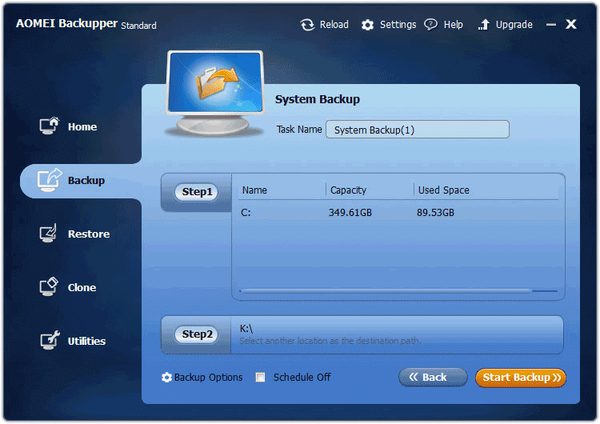
У другом кораку морат ћете одабрати одредишну стазу за израду сигурносне копије. Програм ми је понудио диск на којем бих могао направити сигурносну копију. У мом случају, ово је спољни чврсти диск на који чувам креиране сигурносне копије оперативног система инсталиране на рачунару.
Можете да кликнете на дугме "Степ2" да отворите одабрани уређај. Као што видите на овој слици, већ постоји сигурносна копија системске партиције створена стандардним услужним програмом који је укључен у систем Виндовс 7.

Можете да унесете поставке резервне копије након што кликнете на дугме "Опције резервне копије".
У подразумеваним подешавањима је изабран ниво компресије - нормално, метода копирања - интелигентна резервна копија. Биће направљена само копија коришћених сектора датотека. Користиће се ВСС технологија која омогућава програму да направи копију без ометања апликација.
Био сам задовољан заданим поставкама програма.
Да бисте покренули резервну копију, изаберите диск јединицу, а затим кликните на дугме „Старт Бацкуп“ (Покретање сигурносне копије).
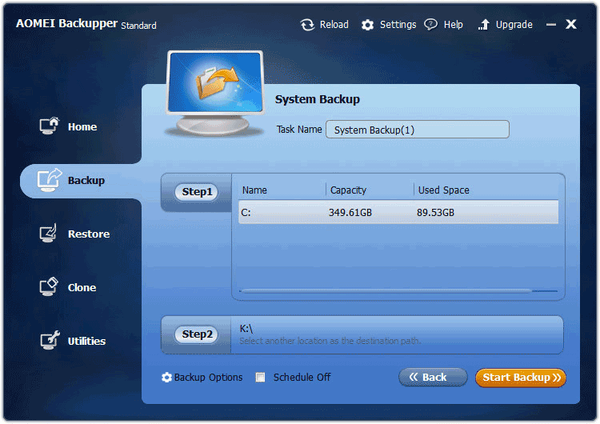
Затим започиње процес архивирања системске партиције. Трајање ове операције зависи од величине диска на ком ћете направити резервну копију..
Сигурносне копије можете посматрати у овом прозору програма. У доњем делу прозора се приказује статус резервне копије, брзина израде резервних копија, приближно преостало време до завршетка процеса.

Након завршетка поступка архивирања кликните на дугме "Заврши".
Тада ће се отворити главна картица у програму АОМЕИ Бацкуппер. У прозору ћете видети креирану сигурносну копију системске партиције, са датумом и временом њеног креирања. Постоје и тастери „Врати“, „Резервне копије“ (Копирај), „Напредно“ (Опције), који се користе за обављање различитих акција у програму.

Затим ћете морати да направите диск за покретање за опоравак.
Креирање диска за покретање у АОМЕИ Бацкуппер-у
Такав диск ће можда бити потребан за покретање рачунара ради обнављања система, уколико се Виндовс оперативни систем из неког разлога неће покренути на овом рачунару..
Можда ће вас такође занимати:- Ацронис Труе Имаге ВД издање (бесплатно)
- Асхампоо Бацкуп Про 11 за прављење резервних копија
Да бисте направили диск за покретање, мораћете да кликнете на одељак „Утилитиес“. Затим ћете морати да кликнете на дугме „Цреате Боотабле Медиа“. Можете да направите дискове за покретање попут ЦД / ДВД-а или УСБ штапића..
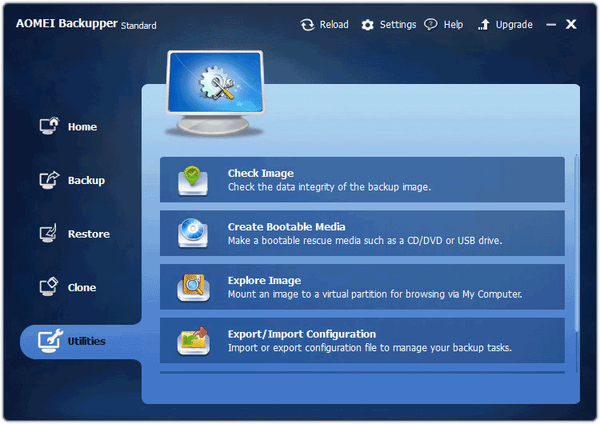
У прозору „Цреате Боотабле Дисц“, у одељку „Типе Боотабле Дисц“, биће вам понуђене две могућности за креирање диска за покретање:
- „Линук - Направите дискету за покретање на основу кернела“ - направите диск за покретање на основу Линук кернела.
- „Виндовс ПЕ - Направите диск за покретање на основу Виндовс ПЕ“ - направите диск за покретање на основу Виндовс ПЕ.
Линук можете направити покретачки диск без инсталирања додатних алата. Виндовс ПЕ боот диск погодан је за све, а пружа флексибилније и практичније операције од Линук диска за покретање система.
Подразумевано је изабрана опција заснована на Линуку. Слажем се са избором програма. Након тога кликните на дугме „Даље“.
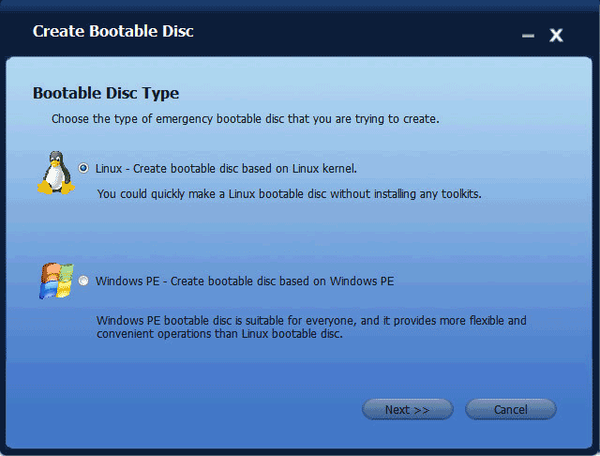
У следећем прозору ћете морати да одаберете одговарајући медиј за покретање: ЦД / ДВД, УСБ уређај или ИСО слику.
Одабрао сам ЦД / ДВД диск, убацујући ЦД у погон рачунара унапред (биће довољно јачине). Након тога кликните на дугме „Даље“.
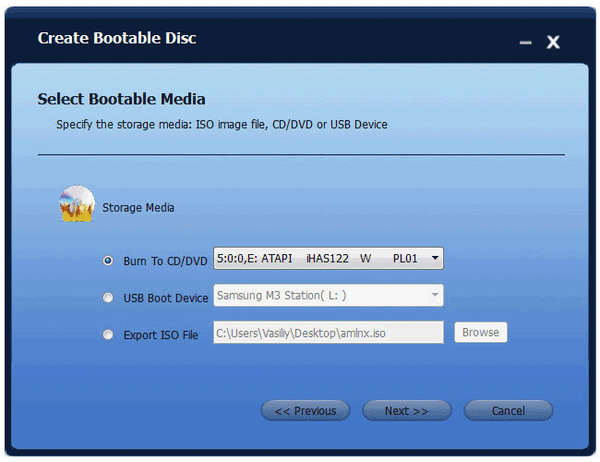
Затим ће почети процес писања диска за покретање..
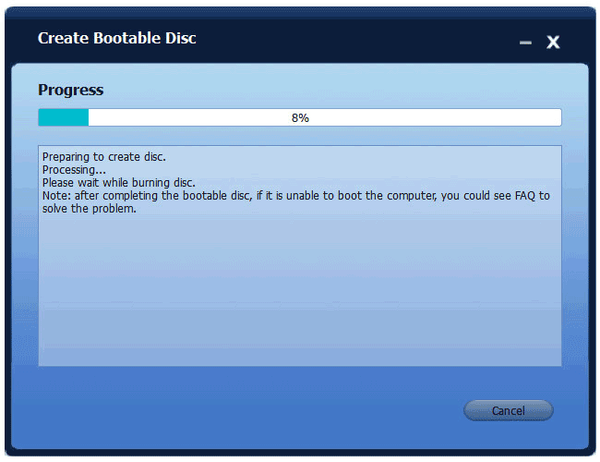
На крају снимања кликните на дугме "Заврши". Затим извуците диск из уређаја и то на сигурном месту.
Опоравак у АОМЕИ Бацкуппер-у
Системска партиција се може вратити из прозора програма АОМЕИ Бацкуппер или помоћу креираног диска за покретање.
Диск за покретање ће се морати користити ако постоји озбиљан квар у оперативном систему, а Виндовс се престао учитавати. У том случају, морате да убаците диск за покретање у оптички уређај или повежете УСБ рачунар за покретање на рачунар.
Затим ћете морати да поставите приоритет покретања са ЦД / ДВД или УСБ уређаја у БИОС-у. Након тога, након учитавања, отвориће се прозор АОМЕИ Бацкуппер. У прозору програма морат ћете одабрати жељену радњу - „Ресторе“ (повратак), а затим изабрати диск са резервном копијом слике система.
У случају да се, упркос проблемима који се појављују, Виндовс учитава и програми покрећу, процес опоравка система може се покренути из прозора програма АОМЕИ Бацкуппер.
Прво се отвара прозор који вас обавештава да је АОМЕИ Бацкуппер открио резервну копију, што је слика система. Понуђено вам је да извршите обнављање система.
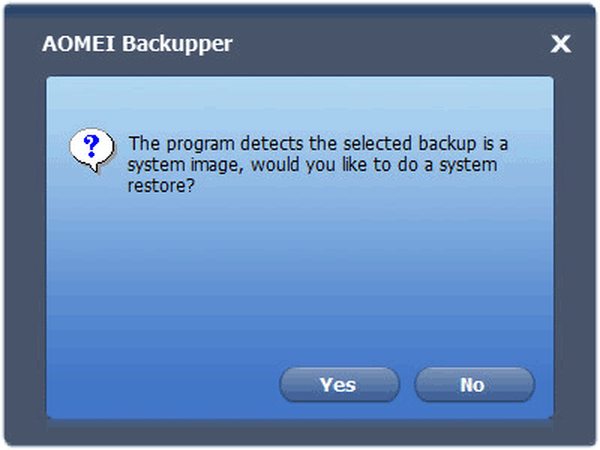
Постоје две опције за започињање опоравка из резервне копије..
У првом случају можете да кликнете на дугме „Ресторе“ у одељку „Хоме“..
Када користите другу опцију, идите на одељак „Обнови“, изаберите резервну копију система, у случају да имате неколико резервних копија. Затим потврдите поље поред опције „Опоравак система“, а затим кликните на дугме „Даље“.
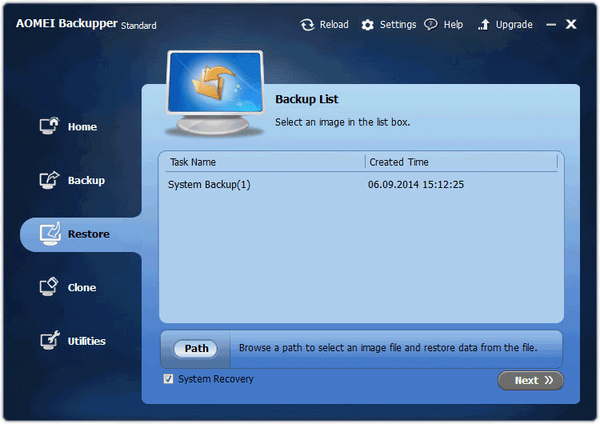
Након што сте одабрали целу копију, кликните на дугме „Даље“.
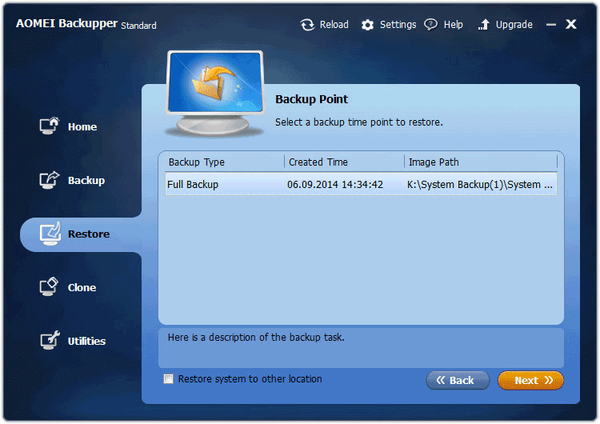
Следећи прозор ће назначити операције које ће се извести:
- „Соурце партиција“ - одељак извора.
- „Одредишна партиција“ - одељак одредишта.
У овом прозору кликните на дугме "Старт Ресторе" (Покрени враћање) да бисте покренули процес опоравка система..
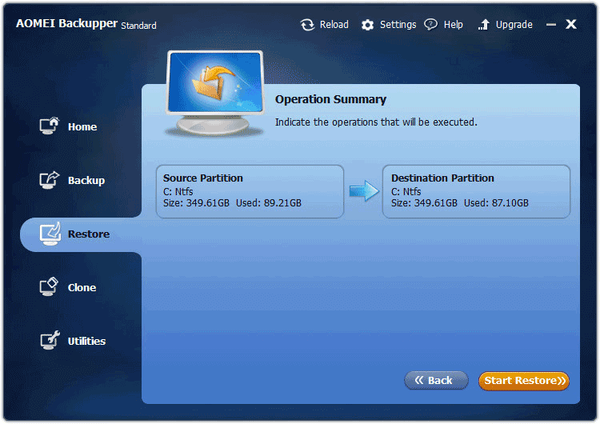
Након тога ће почети процес опоравка система, а по његовом завршетку рачунар ће се поново покренути. Затим ће се обновити Виндовс оперативни систем..
Закључци чланка
Програм АОМЕИ Бацкуппер користи се за израду сигурносних копија и враћање дискова, партиција, датотека и мапа. Помоћу апликације можете вратити стање оперативног система Виндовс у тренутку прављења резервних копија.
Повезане публикације:- Прављење резервне копије система Виндовс 10
- Враћање оперативног система Виндовс 10 из слике сигурносног система
- ПЦ Вин Боостер Фрее - програм за чишћење и оптимизацију рачунара
- Израда резервне копије у систему Виндовс 7
- Рецува - програм за опоравак података











